
[Risposta] Cosa esegue il backup di iCloud e come funziona?

Il backup di iCloud è una funzionalità utile che conserva una copia sicura e protetta dei dati presenti sul tuo iPhone o iPad, in particolare quelli non sincronizzati con iCloud. In questa guida, spiegheremo tutti gli aspetti del backup di iCloud in modo chiaro e conciso. Risponderemo anche alla domanda più frequente: quali dati vengono sottoposti a backup su iCloud?
Imparerai quali tipi di dati sono inclusi in un backup, come eseguire il backup del tuo iPhone o iPad passo dopo passo e includerai anche una sezione bonus con suggerimenti utili. Continua a leggere, non vorrai perdertela!
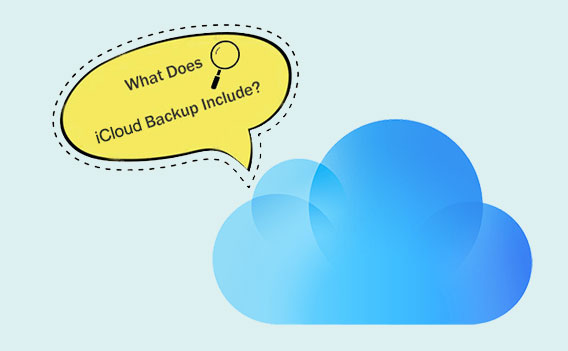
Di cosa esegue il backup iCloud? Per iniziare a rispondere a questo argomento, è necessario capire cos'è un backup iCloud. Una funzionalità Apple chiamata iCloud Backup consente ai clienti di eseguire in modo sicuro il backup dei propri dispositivi iOS , come iPad e iPhone, su iCloud, il servizio di archiviazione cloud di Apple. Quando il dispositivo è protetto e collegato a una fonte di alimentazione, eseguirà automaticamente il backup dei dati tramite Wi-Fi. Immagini, filmati, contatti, pianificazioni, note, informazioni sulle app e preferenze sono tutti esempi dei tipi di dati che rientrano in questa categoria. In questo modo, puoi essere certo che i tuoi dati siano sempre aggiornati e al sicuro e che saranno facili da recuperare se necessario.
Molti si chiedono quale sia il migliore, iCloud o iTunes. I lettori interessati possono consultare la guida: iCloud vs. iTunes per un confronto tra questi due strumenti.
Di cosa è possibile eseguire il backup su iCloud? Mettiamoci al lavoro. iCloud Backup esegue il backup di tutte le informazioni del tuo dispositivo iOS , inclusi diversi tipi di dati. Tra questi:
Nota: tieni presente che i backup di iCloud includono solo le informazioni e le impostazioni memorizzate sul tuo dispositivo. In altre parole, se hai abilitato funzionalità come Contatti, Calendario, Foto di iCloud, ecc., questi file sono già memorizzati su iCloud e non verranno inclusi nel backup di iCloud.
Quali dati vengono sottoposti a backup su iCloud? Ora sai la verità. iCloud Backup esegue il backup di molti tipi diversi di dati, ma è importante ricordare che non esegue il backup di tutto il contenuto del dispositivo. iCloud Backup non esegue il backup di alcuni tipi di file, come:
Stai riscontrando una certa lentezza nei backup di iCloud e non sai come risolvere il problema? Consulta questa guida per scoprire come velocizzare i backup di iCloud .
Cosa contiene il backup di iCloud? Come possiamo eseguire il backup del nostro iPhone o iPad su iCloud una volta che sappiamo la risposta? Se vuoi utilizzare il backup di iCloud sul tuo iPhone o iPad, devi assicurarti che sia collegato e connesso a una rete Wi-Fi. Dopodiché, puoi fare quanto segue:

Nota: tieni presente che iCloud offre solo 5 GB di spazio libero. Chi ha bisogno di eseguire il backup di molti dati e lo spazio di archiviazione di iCloud non è sufficiente , potrebbe dover acquistare più spazio di archiviazione o valutare altre opzioni di backup.
Il backup su iCloud è uno strumento utile, ma la sua capacità di archiviazione è limitata e potrebbe non essere sufficiente per le esigenze degli utenti. Il problema dello spazio limitato per il backup su iCloud rende imperativo trovare un'altra soluzione. Con Coolmuster iOS Assistant , gestire e eseguire il backup dei dati del tuo iPhone/iPad è un gioco da ragazzi. Semplifica la procedura di backup in modo efficace e pratico supportando non solo i tipi di dati più comuni (immagini, video, contatti, ecc.), ma anche una gestione flessibile dei dati del telefono.
Caratteristiche principali di Coolmuster iOS Assistant:
Per eseguire il backup del tuo iPhone sul computer utilizzando iOS Assistant, segui i passaggi indicati di seguito:
01 Per prima cosa, scarica e installa il software Coolmuster iOS Assistant sul tuo computer. Una volta installato, avvia il programma. Quindi, collega il tuo iPhone al computer tramite un cavo USB.
02 Sul tuo iPhone, quando richiesto, clicca sull'opzione "Autorizza" per stabilire una connessione. Sul tuo computer, tocca l'icona "Continua" per procedere. Attendi che il software rilevi il tuo dispositivo. Una volta rilevato, clicca sul pulsante "Super Toolkit" situato nel menu in alto.

03 Nel menu Super Toolkit, seleziona "Backup e ripristino iTunes". Quindi, scegli "Backup" tra le opzioni fornite. Seleziona il tuo iPhone dall'elenco dei dispositivi disponibili. Successivamente, specifica la posizione sul computer in cui desideri salvare i file di backup. Infine, fai clic sull'icona "OK" per avviare il processo di backup.

Inoltre, hai la possibilità di eseguire il backup selettivo dei dati del tuo iPhone. Questa funzione ti consente di scegliere tipi di dati specifici da trasferire sul computer. Una volta rilevato il dispositivo, accedi al pannello di sinistra, seleziona i tipi di dati desiderati, visualizzali in anteprima e fai clic sul pulsante "Esporta" per trasferirli sul computer.

Vuoi saperne di più sui metodi di backup per iPhone? Puoi visitare la pagina per scoprire 6 modi per eseguire il backup dell'iPhone sul computer .
Dopo aver parlato di cosa viene sottoposto a backup su iCloud, ecco alcune domande frequenti:
D1. Il backup di iCloud è a pagamento?
Sì, nei servizi iCloud forniti da Apple, lo spazio di backup superiore a 5 GB sarà a pagamento.
D2. Con quale frequenza viene eseguito il backup di iCloud?
Per impostazione predefinita, il backup di iCloud avviene automaticamente quando il dispositivo è connesso al Wi-Fi e in carica, ma è anche possibile avviare manualmente un backup.
D3. Posso eseguire il backup selettivo dei dati?
Sì, puoi eseguire il backup selettivo di determinate app o tipi di dati nelle impostazioni del dispositivo.
D4. Come gestire i backup di iCloud?
Se desideri ridurre le dimensioni dei tuoi backup di iCloud, puoi interrompere il backup delle applicazioni inutilizzate o eliminare i vecchi backup di iCloud. Puoi accedere e controllare i tuoi backup di iCloud su iPhone, iPad, iPod touch, Mac o computer Windows .
Di cosa esegue il backup iCloud? Credo che ora che hai letto questo articolo tu abbia una conoscenza approfondita di questo problema. Sebbene iCloud Backup sia uno strumento utile per il backup del tuo dispositivo iOS , alcuni utenti potrebbero trovare i suoi limiti di capacità di archiviazione un ostacolo. Un'alternativa affidabile è offerta da Coolmuster iOS Assistant , che consente di trasferire, gestire ed eseguire il backup dei dati senza preoccuparsi dei limiti di archiviazione. Per chiunque cerchi una soluzione completa per la gestione dei dati iOS , Coolmuster iOS Assistant è un'ottima opzione grazie alle sue solide funzionalità e all'interfaccia utente intuitiva.
Articoli correlati:
Quanti backup conserva iCloud? Scopri la risposta qui!
iCloud esegue il backup dei messaggi? Risposta e alternativa a iCloud
Ripristino da iCloud in pausa? Risolvi il problema con 9 soluzioni qui!





